oppo手机防窥屏模式怎么设置,在现如今普及的智能手机时代,随着移动互联网的快速发展,人们越来越依赖手机进行日常生活和工作,随之而来的也是我们个人隐私的泄露风险。为了保护用户的隐私安全,OPPO手机推出了一项重要的功能——防窥屏幕模式。防窥屏幕模式可以有效地防止他人通过侧面偷窥、窃取我们的屏幕信息。OPPO手机的防窥屏幕模式该如何设置呢?下面将为大家详细介绍OPPO手机的防窥屏幕设置方法。
oppo手机防窥屏幕设置方法
具体步骤:
1.打开手机设置,点击【通知与状态栏】。
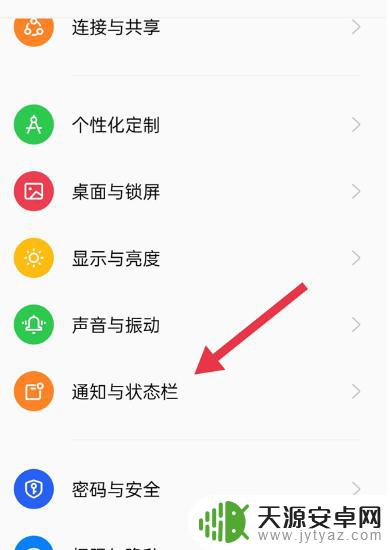
2.点击【通知管理】选项。
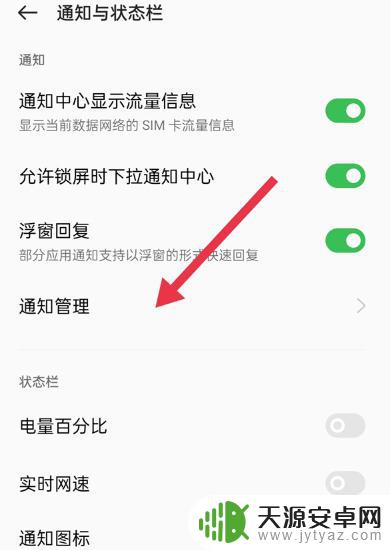
3.打开【智能防偷窥】右侧的开关即可。
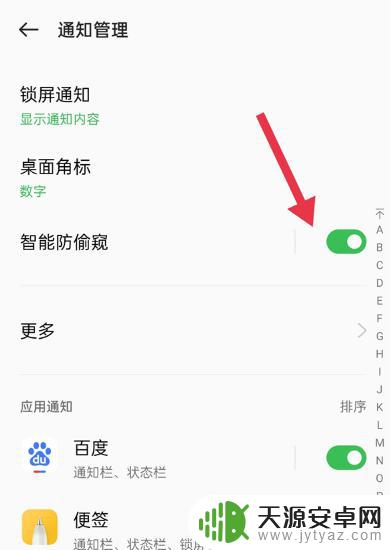
以上就是oppo手机防窥屏模式的设置步骤,需要的用户可以按照以上操作进行,希望对大家有所帮助。









